
WINRAR 4.20 免费版(32 位)
- 软件授权: 免费软件
- 软件类型: 国产软件
- 软件语言: 简体中文
- 更新时间: 2021-11-09
- 软件评分:
- 软件大小: 1.51 MB
- 应用平台: WinXP/Win7/Win8/Win10
winrar免费版是最好用的压缩软件,支持鼠标拖放及外壳扩展,完美支持 ZIP 档案,WINRAR的内置程序可以解开 CAB、ARJ、LZH、TAR、GZ、ACE、UUE、BZ2、JAR、ISO 等多种类型的压缩文件;具有估计压缩功能,你可以在压缩文件之前得到用 ZIP 和 RAR 两种压缩工具各三种压缩方式下的大概压缩率;具有历史记录和收藏夹功能;WINRAR压缩率相当高,而资源占用相对较少、固定压缩、多媒体压缩和多卷自释放压缩是大多压缩工具所不具备的;WINRAR使用非常简单方便,配置选项不多,仅在资源管理器中就可以完成你想做的工作;对于ZIP 和 RAR 的自释放档案文件( DOS 和 WINDOWS 格式均可),点击属性就可以轻易知道此文件的压缩属性,如果有注释,还能在属性中查看其内容。

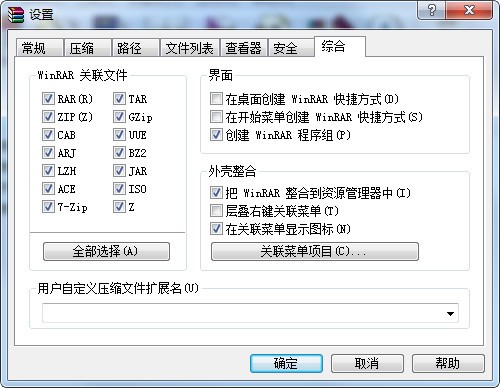
WINRAR 4.20 免费版介绍:
1. WinRAR 可以创建几乎任何大小的 ZIP 压缩文件。
以前 WinRAR 版本的 2 GB 压缩文件大小和 65535 个文件数的 ZIP 限制不再有效。
2. WinRAR 可以创建多卷 ZIP 压缩文件,也被称为拆分 ZIP 文件。
ZIP 卷的名字类似于“volname.zip”,“volname.z01”,“volname.z02”。在所有压缩文件中,使用有“.ZIP”文件扩展名的卷来处理开始解压或打开一个压缩文件等操作。
WinRAR 在创建或解压 ZIP 分卷时需要同时访问多卷 ZIP 文件的所有卷,所以不可能在多个移动磁盘上创建或解压 ZIP 卷。你需要在同一文件夹内创建它们。
3. 对 ZIP 压缩文件新增高精度文件时间的支持。
WinRAR 可以在 ZIP 压缩文件内以 100纳秒的精度存储和解压修改、创建和上次访问的文件时间。
你需要在压缩对话框的“时间”部分设置“高精度修改时间”选项,才能在压缩文件存储所有的 3 个时间。在解压对话框中的“高级”部分设置适当的“文件时间”选项选择解压的时间。
4. 增加了支持存储 Unicode 文件名到 ZIP 扩展字段数据。
不同的ZIP工具存储 Unicode名称位置不同,有的在文件头,有的在扩展字段,现在 WinRAR 可以正确地处理这两种类型 Unicode名称。
5. “同步压缩文件内容”选项和 -as 命令行开关支持 ZIP 格式。
6. 修改 -ag 开关的行为:
a) -ag 可以用于所有的 RAR 和 WinRAR 命令,而不再仅限于压缩;
b) 'N' 格式字符的行为在压缩和非压缩操作中的行为不同。压缩时,它会递归直到找到第一个未使用的名称。在非压缩操作中,如解压,它会在选择已存在的压缩文件向前找第一个未使用的名称;
c) 'I' 格式字符允许指定分钟,不理会格式字符串中 'H'(小时) 的存在和位置。这可以在你想把分钟放小时前面或不需要小时的时候代替 'M'(分钟) 。
7. 默认情况下,WinRAR 会在查看器修改了打开的文件或创建了新的文件时建议更新压缩文件。
在“设置/查看”对话框中的“忽略修改”选项允许禁用此行为。在这里你可以输入以空格分隔的一个或多个文件掩码,如果创建或修改的文件则匹配这些掩码,WinRAR 不会再询问是否要更新压缩文件。
8. 分卷大小输入栏的修改。
现在你可以在分卷大小右边的下拉列表中选择大小的单位。之前的方法是自己输入 'k', 'm' 等定义大小的单位。写在数字大小值后的字符也被支持。
9. “定义分卷大小”对话框中“预定义大小”的修改。
软盘和 ZIP 盘被 5MB 和 100MB 卷替代,增加了 FAT32 能支持的最大大小和蓝光光盘的大小。
10. 在压缩对话框的“选项”页新增“清除设置了密码的文件”选项。
如果你总是想安全加密的文件,你可以在默认压缩配置中启用“清除设置了密码的文件”。
11. 在“设定/安全”中新增“清除临时文件/仅加密的”选项。
它可以让 WinRAR 在认定为加密文件时,使用慢速但安全的方法删除从加密压缩文件解压到临时文件夹中的文件。其它临时文件快速删除。
12. “转换压缩文件”命令的修改:
a) 现在可以转换加密的压缩文件了。以前“转换压缩文件”命令会跳过它们。
不过,如果你还是想跳过它们,你可以通过启用“转换压缩文件”对话框中的“跳过加密的压缩文件”选项做到这一点。它可能在你想在无人值守模式下运行转换命令,避免密码提示时有用;
b) 特殊的“rar2”压缩文件类型被移除,这是对 RAR1.x 和 2.x 特定的压缩文件。现在“RAR”压缩文件类型控制所有版本的 RAR 压缩文件的转换。
由于转换命令不再需要检测的RAR压缩版本了,初始的搜索压缩文件更快,这样显示“转换压缩文件”对话框前的延迟更短。


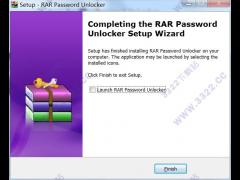

































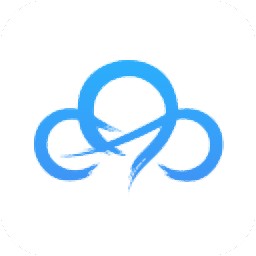


 苏公网安备32032202000432
苏公网安备32032202000432